1、新建空白画布,使用快捷键Ctrl+“调出网格线

2、按F7调出图层面板,新建一个空白图层
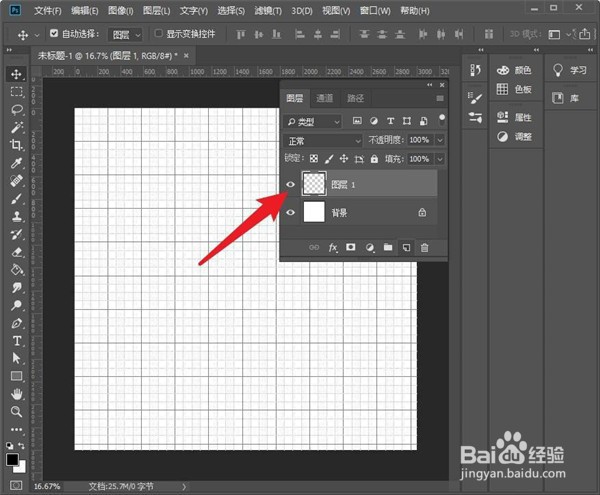
3、用矩形工具给四个小正方形填充颜色

4、点击编辑--定义画笔
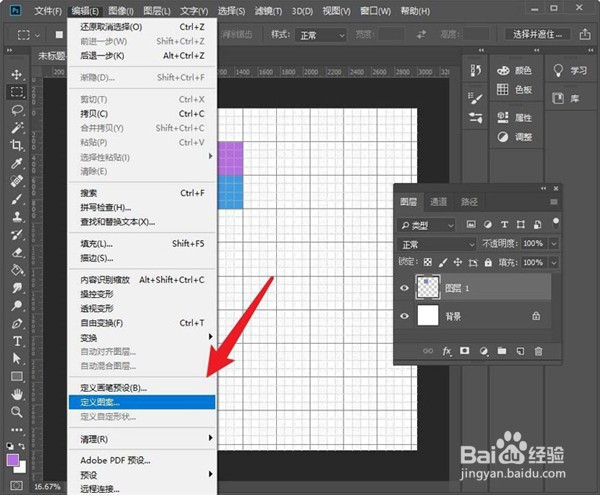
5、输入图案名称,点击确定

6、新建图层,填充为白色

7、双击白色图层,打开图层样式,选择图案叠加,点击存储的图案,设置缩放,点击确定

8、可以格子底纹做好了

1、新建空白画布,使用快捷键Ctrl+“调出网格线

2、按F7调出图层面板,新建一个空白图层
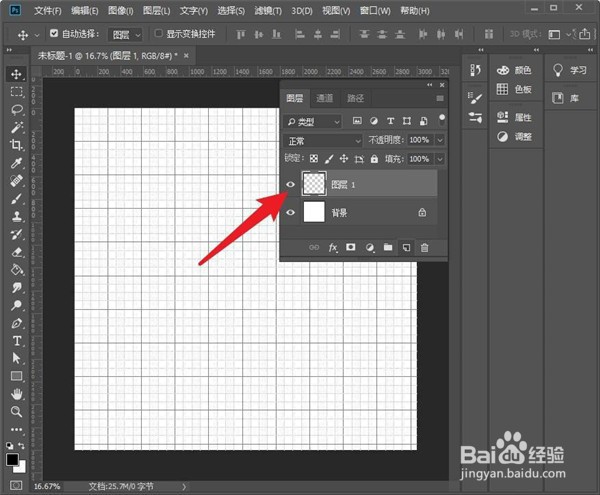
3、用矩形工具给四个小正方形填充颜色

4、点击编辑--定义画笔
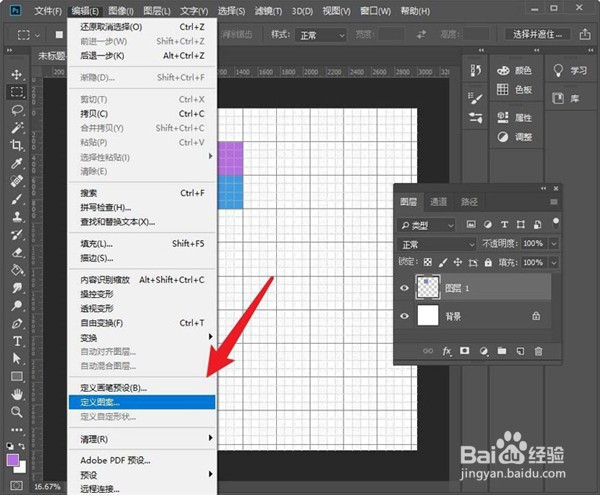
5、输入图案名称,点击确定

6、新建图层,填充为白色

7、双击白色图层,打开图层样式,选择图案叠加,点击存储的图案,设置缩放,点击确定

8、可以格子底纹做好了
